
情境
把之前的
如何使用 Toolbar-Menu
如何使用 DrawerLayout
如何使用下拉更新 (SwipeRefreshLayout)
如何使用 TabLayout
全部組合在一起
會變成以下示意圖的結果
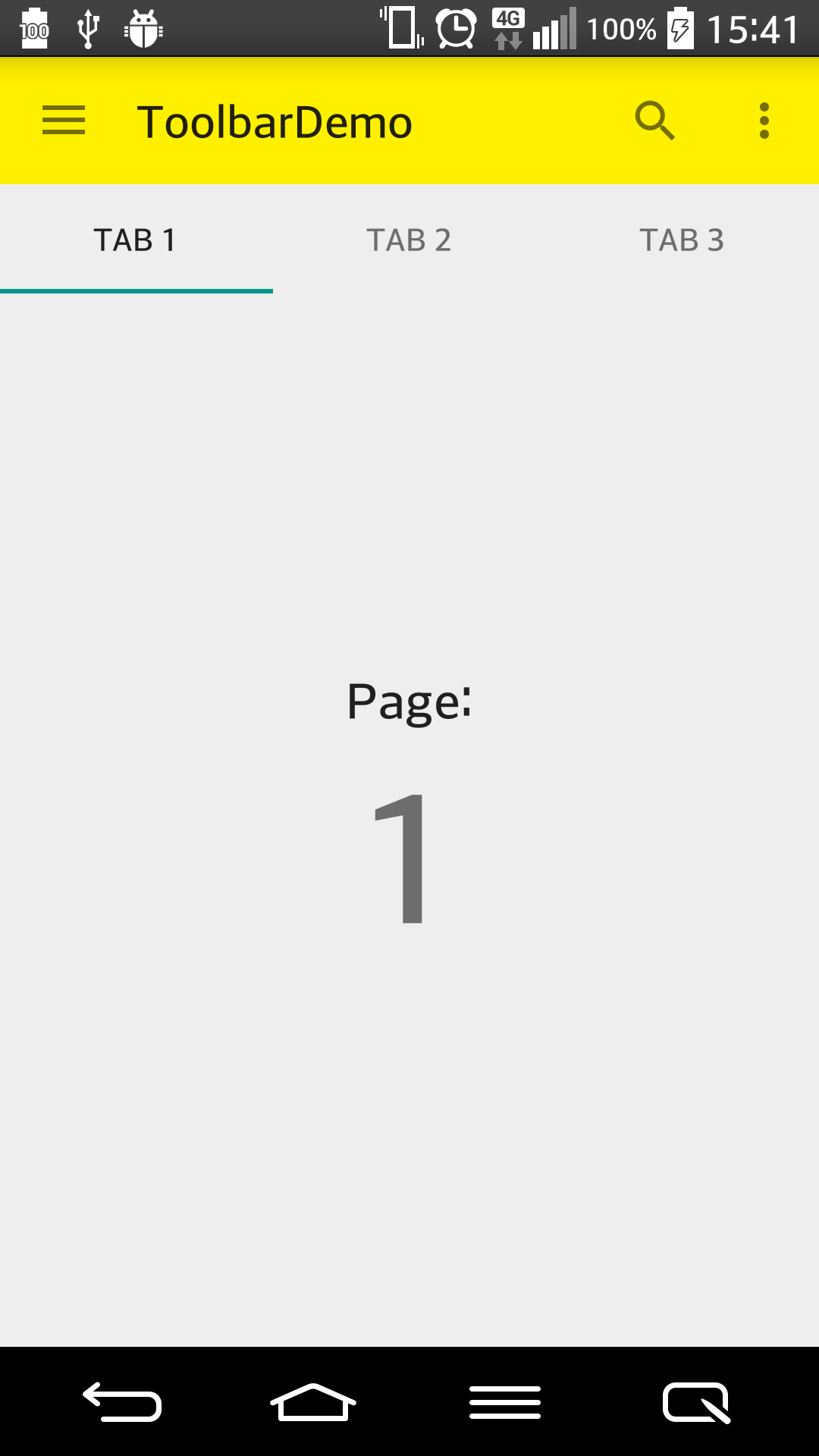






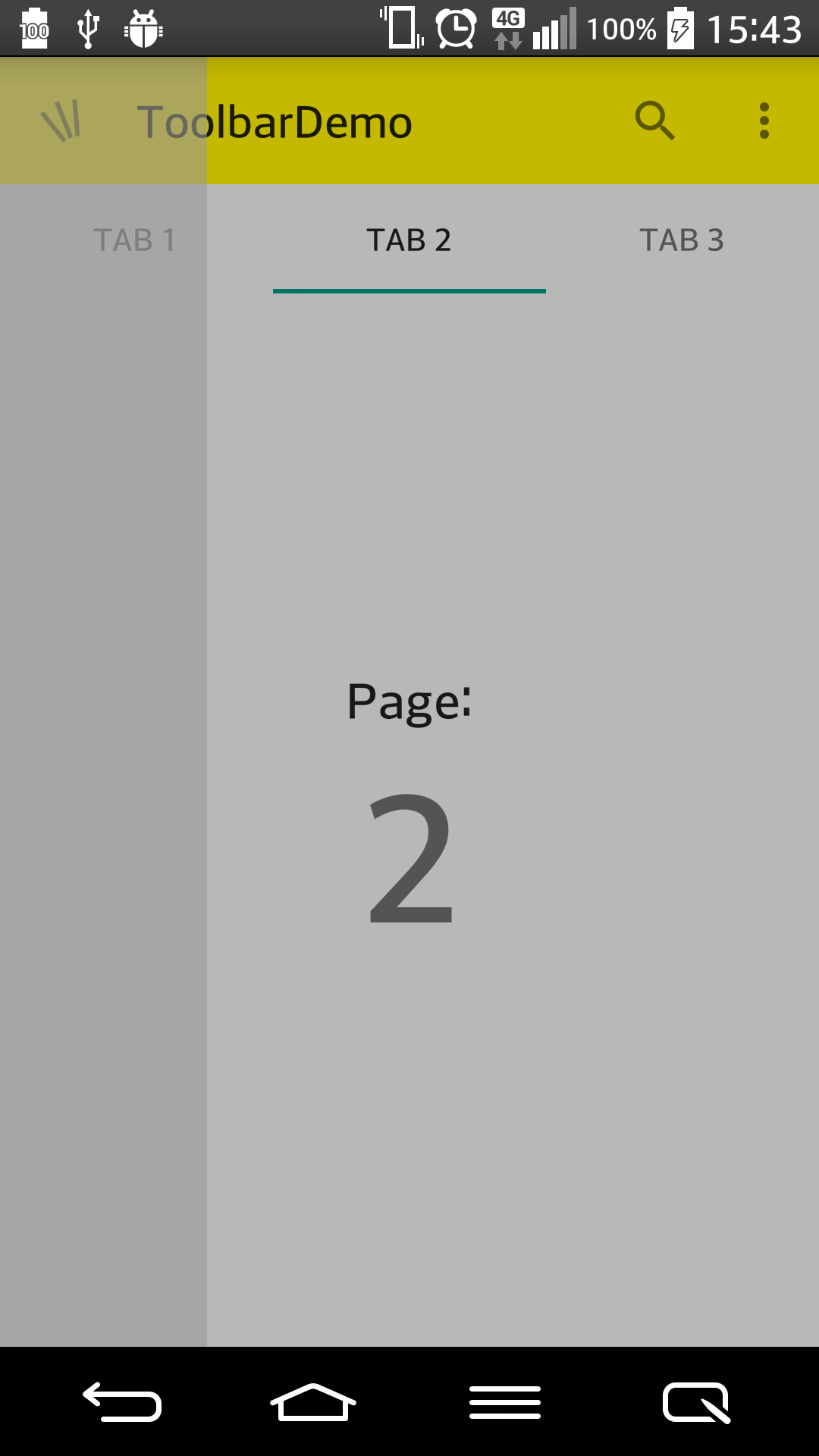

完整程式碼下載
你可以到 GitHub 上面觀看或者下載完成程式碼
程式碼說明
在 如何使用 DrawerLayout 當中說到
如果要透過左側選單必須在 activity_main.xml 內
透過 DrawLayout 將整塊區域包覆起來
<android.support.v4.widget.DrawerLayout xmlns:android="http://schemas.android.com/apk/res/android"
android:id="@+id/drawer_layout"
android:layout_width="match_parent"
android:layout_height="match_parent">
<!-- The main content view -->
</android.support.v4.widget.DrawerLayout>可以看到我們中間包覆著主要的 content view
這樣一來就可以看到程式內左拉的效果
接著搭配 如何使用下拉更新 (SwipeRefreshLayout) 這篇文章所寫的 SwipeRefreshLayout
<android.support.v4.widget.SwipeRefreshLayout
android:layout_width="match_parent"
android:layout_height="match_parent"
android:id="@+id/refresh_layout">
//...
</android.support.v4.widget.SwipeRefreshLayout>可以看到跟 DrawerLayout 大同小異
比較不同的地方是 DrawerLayout 只能分左右兩個區塊
一個是自己拉出來的部分
一個是主要的畫面
而 SwipeRefreshLayout 可以包覆整塊區域
接著就是 如何使用 TabLayout 的部分
整合在一起就跟上面示意圖效果一樣